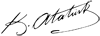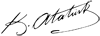Gigabyte Anakart BIOS Ayarları
Gigabyte anakartların BIOS'una erişmek için "Del", "F2" veya "F12" tuşuna basmanız gerekir. BIOS'a girdikten sonra, anakartınızın ayarlarını yapılandırabilirsiniz.
BIOS Ayarları
BIOS ayarları, anakartınızın çeşitli yönlerini kontrol etmenize olanak tanır. Bu ayarlar şunları içerir:
- Boot sırası
- Bellek ayarları
- İşlemci ayarları
- Voltaj ayarları
- Fan ayarları
Boot sırasını değiştirmek için "Boot" sekmesine gidin. Burada, bilgisayarınızın hangi cihazdan önyükleme yapacağını seçebilirsiniz. Bellek ayarlarını değiştirmek için "Bellek" sekmesine gidin. Burada, bellek hızını, zamanlamalarını ve voltajını ayarlayabilirsiniz. İşlemci ayarlarını değiştirmek için "İşlemci" sekmesine gidin. Burada, işlemci çarpanını, voltajını ve güç tasarrufu ayarlarını ayarlayabilirsiniz.
BIOS Güncellemesi
Anakartınızın BIOS'unu güncellemek, en son düzeltmeleri ve iyileştirmeleri almanıza olanak tanır. Gigabyte anakartınızın BIOS'unu güncellemek için üreticinin web sitesine gidin ve anakart modeliniz için en son BIOS'u indirin. BIOS dosyasını USB sürücüsüne kopyalayın ve ardından USB sürücüsünü anakartınıza takın.
BIOS'a girin ve "Q-Flash" yardımcı programını bulun. Q-Flash yardımcı programını kullanarak BIOS dosyasını seçin ve BIOS'unuzu güncelleyin. BIOS güncellemesi tamamlandıktan sonra, bilgisayarınızı yeniden başlatın.
Yardım Almak
Gigabyte anakartınızın BIOS ayarlarını yapılandırmakta zorlanıyorsanız, üreticinin web sitesinden çevrimiçi destek veya anakartınızla birlikte gelen kılavuzu kontrol edebilirsiniz. Ayrıca, Gigabyte destek forumlarında diğer kullanıcılardan yardım isteyebilirsiniz.
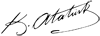



 1 Mobil
1 Mobil